
ንብርብሮች ጋር የመስራት ችሎታ ያለ ሙሉ በሙሉ ይሳተፉ Photoshop ጋር የማይቻል ነው. እሱም "የሚያስገባው አምባሻ" መርህ ፕሮግራም ምንጫቸው ነው. የ ንብርብሮች ይዘቱ ይዟል እያንዳንዱ መካከል የተለያዩ ደረጃዎች ናቸው.
, የተባዙ ወደ በከፊል በሙሉ ወይም መቅዳት, ቅጦች እና ማጣሪያዎችን ያክሉ, ከልነት እና የመሳሰሉት ይቆጣጠራል; እነዚህ "ደረጃዎች" ጋር እርምጃዎች አንድ ግዙፍ ክልል ማምረት ይችላሉ.
ትምህርት በ Photoshop ውስጥ ከብርብር ጋር ይስሩ
በዚህ ትምህርት ውስጥ, ተከፍቷል ከ ንብርብሮች ማስወገድ ለማግኘት አማራጮች ላይ ትኩረት ማድረግ.
በማነባበር መወገድ
በርከት ያሉ አማራጮች አሉ. ሁሉም ብቻ ተግባር መዳረሻ ውስጥ የተለያዩ, ተመሳሳይ ውጤት ያስከትላል. ራስህን, ባቡር እና አጠቃቀም በጣም አመቺ ይምረጡ.ዘዴ 1: ምናሌ "ሽፋኖች"
ይህን ዘዴ ተግባራዊ ለማድረግ, እናንተ የተባለው ንጥል በ "ሽፋኖች" ምናሌ እና ማግኘት አለበት "ሰርዝ" አሉ. ተጨማሪ አውድ ምናሌ ውስጥ, የመረጡት ወይም የተደበቀ በማነባበር መሰረዝን መምረጥ ይችላሉ.
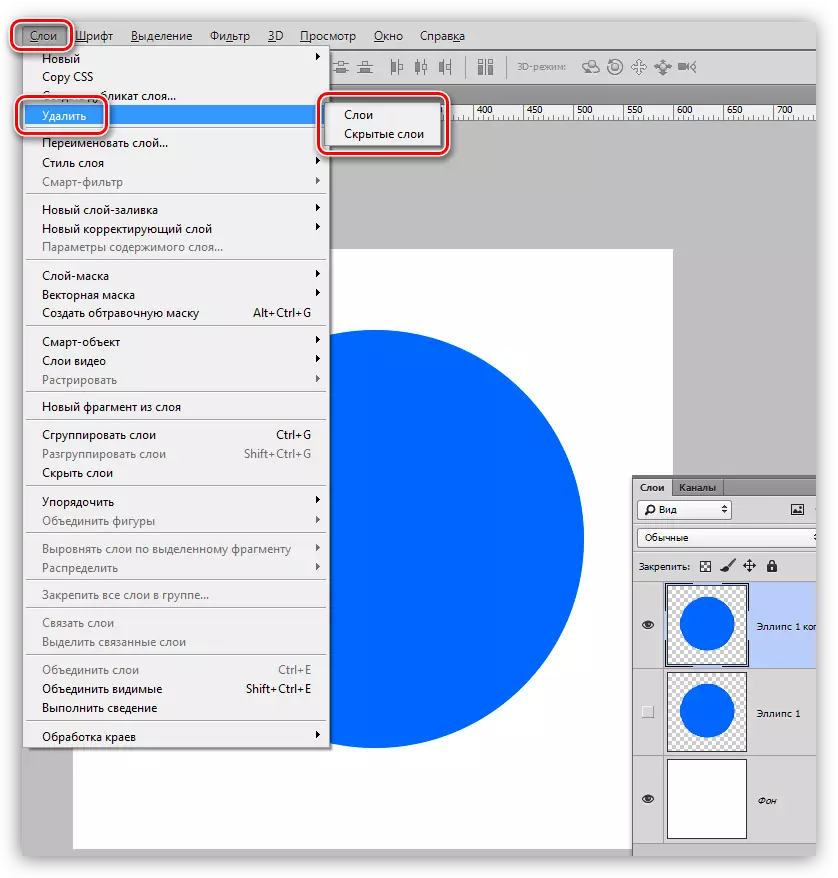
አንተ ንጥሎች በአንዱ ላይ ጠቅ ካደረጉ በኋላ, ፕሮግራሙ ይህን መገናኛ ሳጥን በማሳየት እርምጃ እንዲያረጋግጡ ይጠይቅዎታል:

ዘዴ 2: በማነባበር የአውድ ምናሌ ስዕላትን
ይህ አማራጭ የዒላማ ንብርብር ላይ ትክክለኛውን የመዳፊት አዝራር ጠቅ በኋላ በሚታየው የአውድ ምናሌ መጠቀምን ያመለክታል. የሚፈልጉትን ንጥል ዝርዝር አናት ላይ ነው.
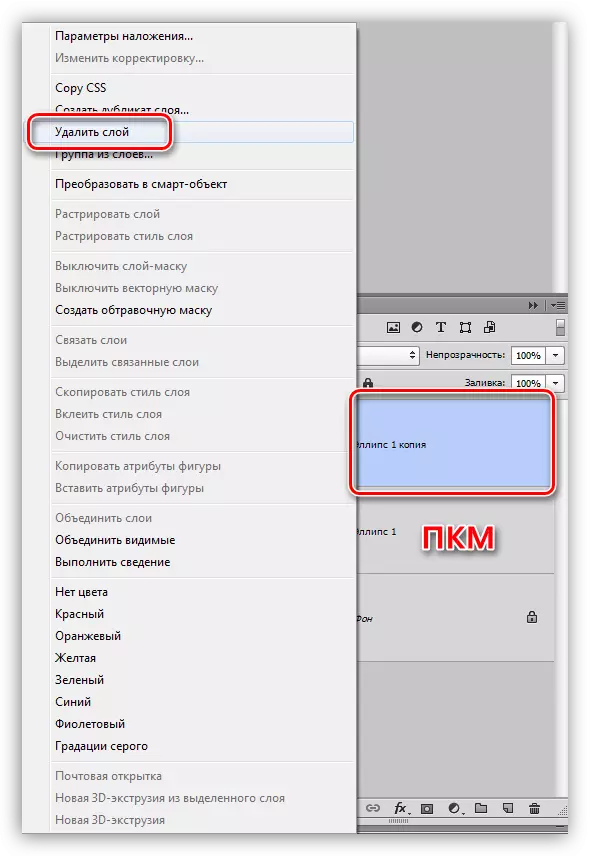
በዚህ ሁኔታ, እናንተ ደግሞ እርምጃ ለማረጋገጥ ይሆናል.
ዘዴ 3: ቅርጫት
የ ሽፋን ፓነል ታችኛው ክፍል ላይ መሆኑን እንደሚሰራ አዶ ቅርጫት ተገቢ ተግባር ጋር አንድ አዝራር አለ. እርምጃዎች ለማከናወን, በላዩ ላይ ጠቅ ያድርጉ እና መገናኛ ሳጥን ውስጥ መፍትሄ ለማረጋገጥ በቂ ነው.
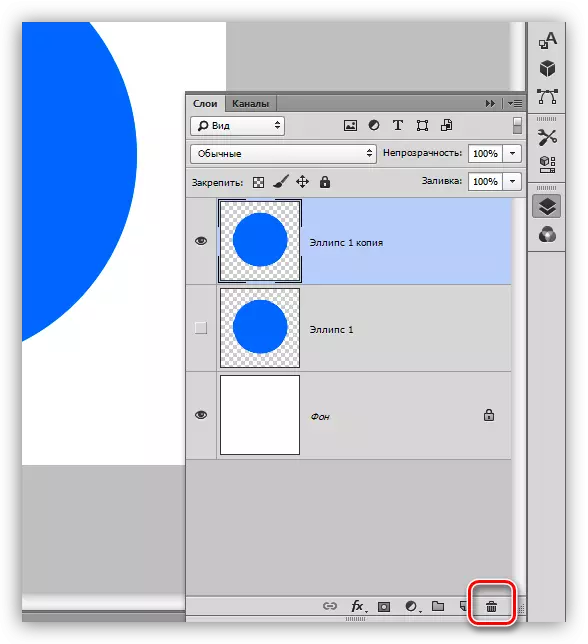
በራሱ አዶ ላይ ንብርብር በመጎተት - ሌላው አማራጭ ቅርጫት መጠቀም ነው. በዚህ ሁኔታ ውስጥ ንብርብር መሰረዝ ያለምንም ማስታወሻ ያልፋል.
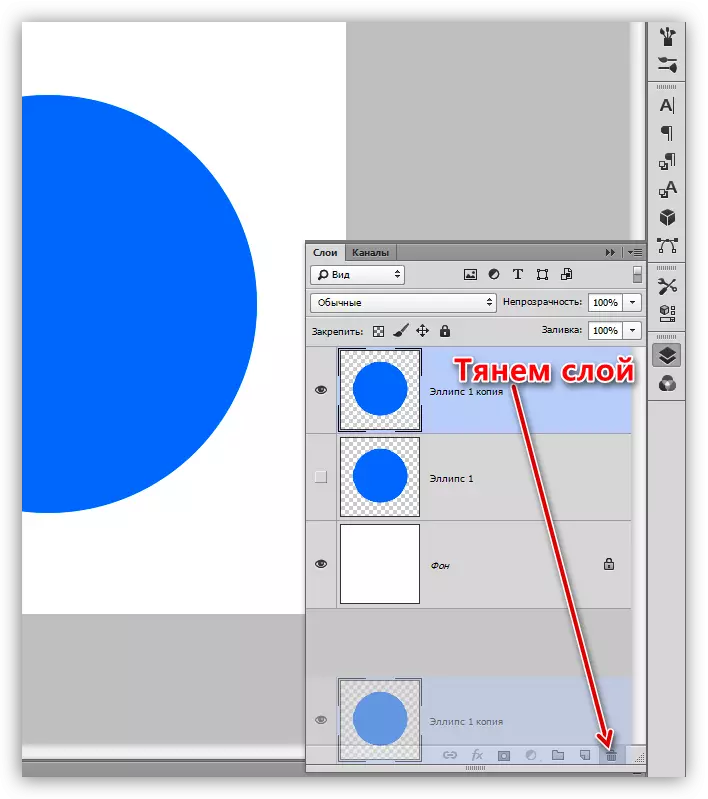
ዘዴ 4: ሰርዝ ቁልፍ
ምናልባት አስቀድሞ በዚህ ጉዳይ ላይ ያለውን ሽፋን ያለውን ደምስስ ሰሌዳ ላይ ሰርዝ ቁልፍ በመጫን በኋላ የሚከሰተው ያለውን ስም, ከ ገብቶኛል. ወደ ቅርጫት ወደ በመጎተት ሁኔታ ውስጥ እንደ ምንም መገናኛ ሳጥኖች ይታያሉ, ማረጋገጫ አያስፈልግም.
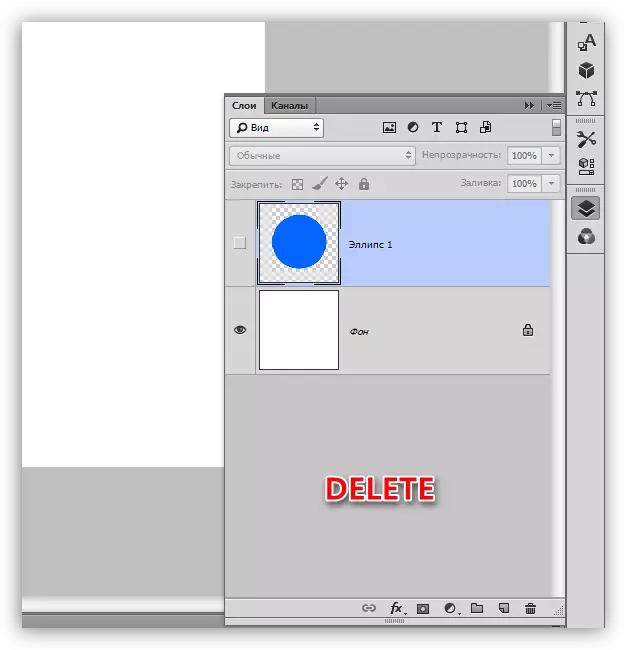
ዛሬ እኛም Photoshop ውስጥ ንብርብሮች ለማስወገድ በርካታ መንገዶች አጠና. ቀደም ሲል እንደተጠቀሰው, ሁሉም ለእርስዎ ይበልጥ አመቺ ሊሆን ይችላል ከእነርሱ በአንድ ጊዜ በአንድ ወቅት, አንድ ተግባር ለማከናወን. የተለያዩ አማራጮችን ይሞክሩ እና ይበልጥ ይበልጥ አስቸጋሪ ለማደስና ይሆናል እንደ አንተ ይጠቀማል እንዴት መወሰን.
